要約
- ほとんどのゲームのハイライトソフトウェアは、完全な録画中に発生したイベントにのみタグを付けたり、自分でホットキーを使用して手動でキャプチャしたりする必要があります。
- Outplayedは、死亡、ノックダウン、ヘッドショットなどのゲーム内のイベントを自動的にキャプチャするイベントベースのハイライトキャプチャアプリです。
- GeForce Experienceとは異なり、Outplayedを使用するのにNvidia GPUは必要ありません。
多くのPCゲーマーがゲームのハイライトをキャプチャするためにGeForce Experienceを使用していますが、このソフトウェアにはNvidia GPUが必要です。ありがたいことに、Outplayedはどのブランドのグラフィックスカードでもハイライトを自動的にキャプチャできます。
なぜほとんどのハイライトキャプチャアプリは悪いのか
「クリップする」という用語を聞いたことがあるなら、自動的にそれを行うゲームキャプチャアプリは実際には存在しないことがわかります。NvidiaのGeForce Experienceはハイライトを自動的にキャプチャできますが、それには2つの大きな欠点があります。サポートされている人気のあるゲームはほんの一部であり、Nvidia GPUが必要です。
Windowsでゲームプレイを録画できますが、ほとんどの代替ハイライトアプリでは、ホットキーを押して過去数秒または数分を録画する必要があります。ゲームに集中していると、これは簡単に忘れてしまいます。
一部のハイライトアプリはハイライトにタグを付けますが、セッション全体を録画する必要があります。これにより、巨大なファイルが作成され、どのクリップがどの試合のクリップなのかを見つけるためにフッテージをソートする必要があります。
Outplayedを使用してゲームのハイライトを録画する方法
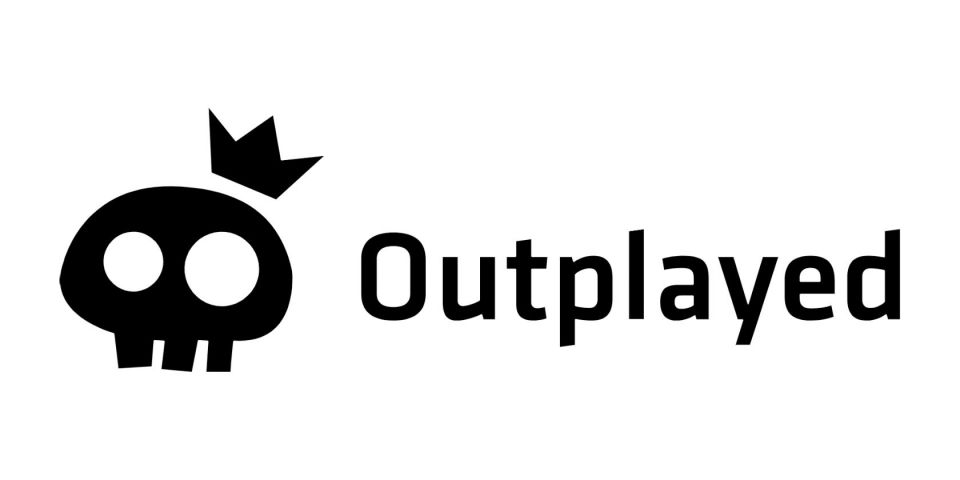
試した多くのハイライトアプリの中で、Outplayedは他のどのアプリよりも優れています。死亡、ノックダウン、ヘッドショットのキャプチャなど、イベントベースのキャプチャを使用します。
また、ゲームセッション後に開くユーザーインターフェイスが付属しており、アプリから編集、保存、アップロードを行うことができます。パフォーマンスへの影響はほとんどありませんが、ローエンドシステムでは影響を受ける可能性があります。
Nvidiaは開発者にゲームにハイライト機能を実装することを要求しますが、Outplayedのソフトウェアはゲーム内のイベントを認識できます。これが、Outplayedが2,000以上のゲームをサポートし、コミュニティがサポートを追加する次のゲームに投票する方法です。
1. Outplayedをインストールする
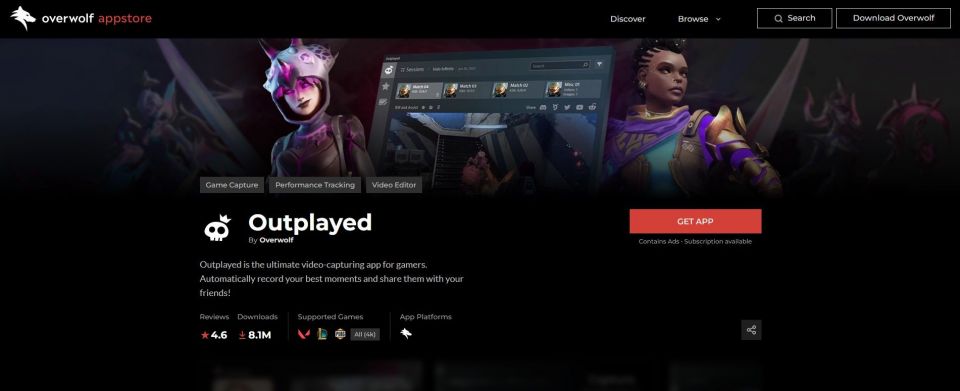
Outplayedを使用する場合は、Overwolfアプリストアから入手してください。Outplayedをインストールする実行可能ファイルをダウンロードして実行するだけです。
重複するホットキーを避けるために、GeForceオーバーレイを無効にすることもできます。
2. ゲームがサポートされていることを確認する
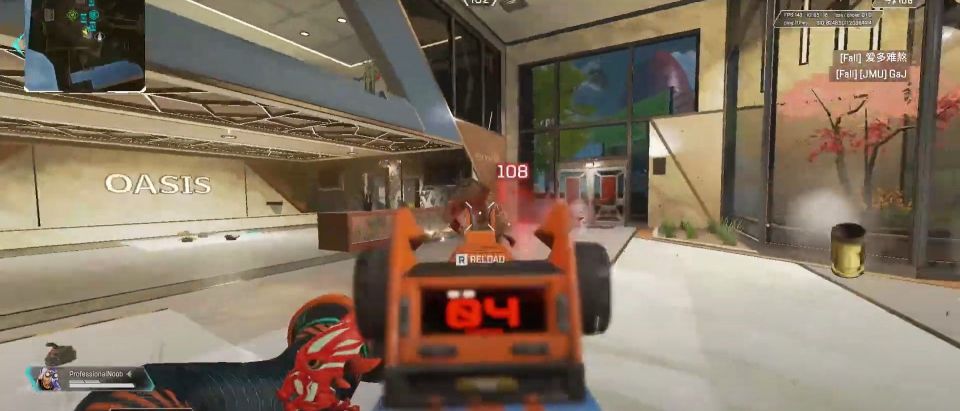
Outplayedは、競争の側面のあるほとんどのオンラインマルチプレイヤーゲームをサポートしています。つまり、あなたがプレイするゲームが人気があり、通常のキル、デス、アシストイベントがある場合は、おそらくサポートされています。
ゲームを初めて起動すると、セッション全体を録画するか、手動で録画するか、サポートされている場合は自動録画を使用するかを選択するように求めるポップアップが表示されます。これは煩わしい場合がありますが、設定の左上にある通知タブで無効にすることができます。

設定を確認して+ボタンをクリックし、Outplayedがまだ検出していない場合はゲームを検索できます。マイゲームリストでゲームをクリックすると、Outplayedがそのゲームをサポートしている場合は自動キャプチャイベントセクションが表示されます。
たとえば、Apex Legendsには自動キャプチャをトリガーできるイベントが8つあります。
設定中に、その機能が煩わしい場合は、ゲーム終了時にOutplayedを開くをオフにすることができます。ただし、私は便利だと思うので、良いクリップを保存することを忘れません。
3. ハイライトイベントをカスタマイズする
イベントの前後に起こる瞬間を見逃したくない場合は、それらのイベントの前後の時間をカスタマイズできます。

イベントをカスタマイズするには、左下の歯車アイコンから設定に移動し、カスタマイズするゲームをクリックします。ゲームの設定で、詳細オプションをクリックしてイベントスライダーを開き、前後時間を設定します。ただし、ほとんどの場合、デフォルトの設定は非常に良好です。

自動録画時のストレージが心配な場合は、ストレージ制限を設定できます。制限を超えると、最も古いクリップが削除されます。心配しないでください。星アイコンをクリックしてクリップをお気に入りにすると、削除されません。
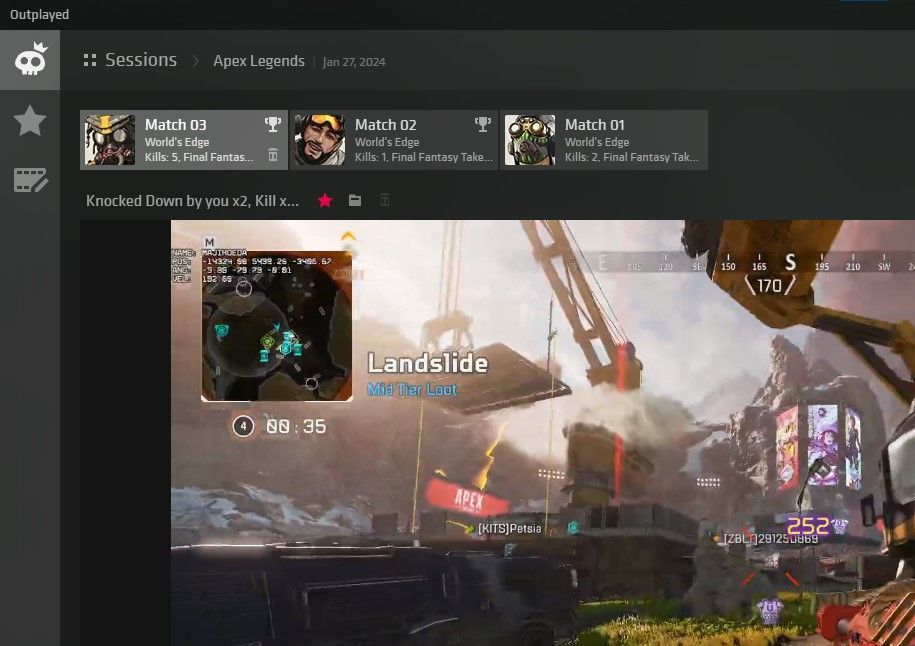
4. ハイライトの確認、保存、編集

プレイが終了すると、Outplayedはゲームを閉じた後に自動的に開きます。クリップを確認してお気に入りに登録することを忘れないようにするためです。
Outplayedは新しい試合を開始したかどうかを認識します。つまり、クリップが混ざり合うことはありません。古いクリップを探している場合は、ゲームと日付で並べ替えることもできます。
クリップが長すぎる場合は、エディターで開くか、クイック編集ボタンをクリックして、新しいクリップとしてすばやく保存できます。
これにより元のクリップが削除されることはなく、編集した長さの新しいクリップが作成されます。
手動でアップロードする場合にファイルエクスプローラーで簡単に検索できるように、クリップの名前を変更することもできます。ファイルエクスプローラーのクリップの場所に移動するには、星アイコンの横の左上にあるフォルダーアイコンをクリックできます。
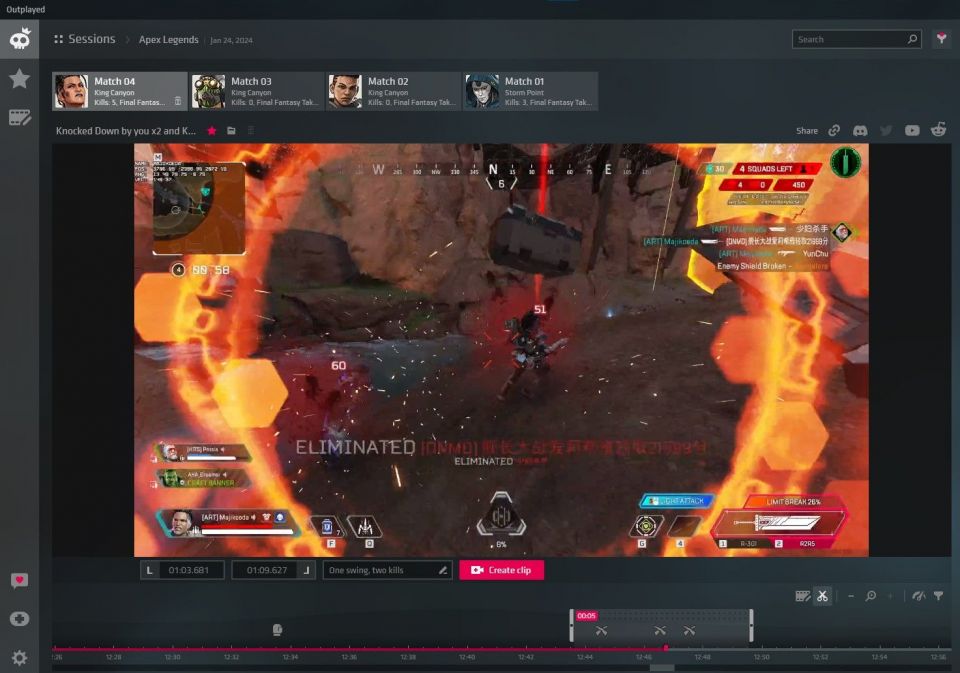
これで、ゲームプレイを手動でYouTube、Twitter、Facebook、またはクリップを共有したい場所にアップロードできます。Outplayedの使用を楽しんで、ゲームでの最高の瞬間を逃さないことを願っています。
コメントする